Android プログラム署名のパッケージ化
このセクションの紹介:
第 1 章の最後から 2 番目のセクション。このセクションでは、プログラムを APK ファイルにパッケージ化し、APK に署名する方法を紹介します。 前のセクションで述べたように、後続のチュートリアルで使用する IDE は Android Studio であるため、このセクションでは AS についても説明します (これについては後で説明します)。 (略称)) プロジェクトをパッケージ化して署名します。
1. 署名とは何か、その用途:
Android APP では、アプリケーションにデジタル署名するために証明書を使用する必要があります。そうでないと、通常、ランタイムをデバッグするときに Android スマートフォンにインストールできません。 Phone では、AS は自動的にデフォルトのキーと証明書を使用して署名しますが、10 年以上公開してコンパイルすると、現時点では手動で署名する必要がありません。 APK に署名すると、次の利点があります:
1. アプリケーションのアップグレード: ユーザーが新しいバージョンにシームレスにアップグレードできるようにするには、同じ証明書で署名する必要があります。これは、システムが同じ証明書で署名されている場合にのみ、アップグレードされたアプリケーションのインストールを許可するためです。別の証明書を使用する場合、システムはアプリケーションに別のパッケージ名を使用することを要求します。この場合、まったく新しいアプリケーションをインストールすることと同じになります。アプリケーションをアップグレードする場合は、署名証明書とパッケージ名が同じである必要があります。
2. アプリケーションのモジュール化: Android システムでは、同じ証明書で署名された複数のアプリケーションを 1 つのプロセスで実行できます。現時点では、システムはそれらを 1 つのアプリケーションとして扱います。ユーザーはモジュールの 1 つを独立してアップグレードできます。
3. コードまたはデータ共有: Android は署名ベースの許可メカニズムを提供するため、アプリケーションは同じ証明書で署名された別のアプリケーションにその機能を公開できます。同じ証明書で複数のアプリケーションに署名し、署名ベースの権限チェックを使用して、アプリケーション間でコードとデータを安全に共有します。 異なるアプリケーションがデータまたはコードを共有したい場合は、同じプロセスで実行し、同じ証明書で署名する必要があります。 ————上記の内容は、「Android に署名が必要な理由」からの抜粋です
2. Android Studio での署名のパッケージ化方法:
さて、このコースを学習する人は全員初心者なので、マルチチャネルの内容です。梱包については後ほど説明します!このセクションでは、最も単純なパッケージ署名についてのみ説明します。 ちなみに、1で述べたデバッグ時にデフォルトで生成されるapkはapp/build/outputs/apkディレクトリにあります! Eclipse が bin ディレクトリに生成されるのとは異なります。

AS で Hello World プロジェクトを開き、メニューをクリックします:
①Build -> Generate Signed APK...
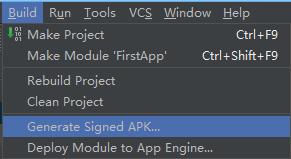
②ポップアップウィンドウが表示されます。キーがない場合は、キーを作成します
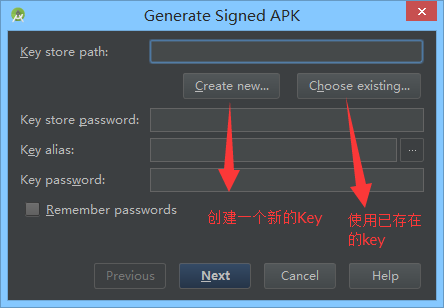
③いいえ、新しいキーを作成します。あなたのニーズ:
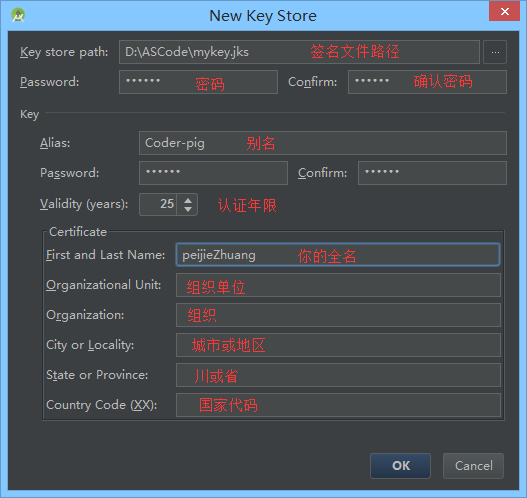
④OK をクリックすると、パスワード情報が表示されます。パスワードを入力する必要がある場合があります:
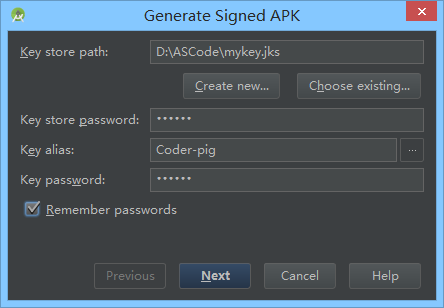
⑤ 次へをクリックします:
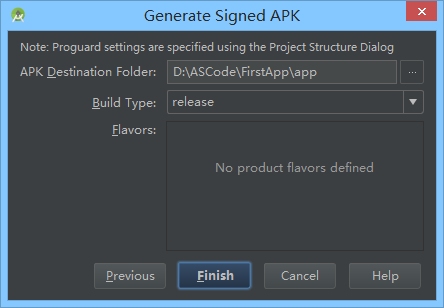
⑥ をクリックします。完了し、しばらく待ちます。 説明 アプリケーションはパッケージ化され、署名されました:
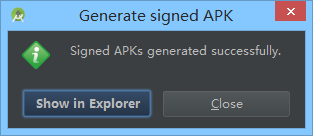
⑦ パッケージ化された APK がアプリ ディレクトリに安静に存在していることがわかります。 ⑧ 7 番目のステップまでに、パッケージ化と署名が完了しました。署名されているかどうかを確認するには、次の cmd コマンドを入力するだけです
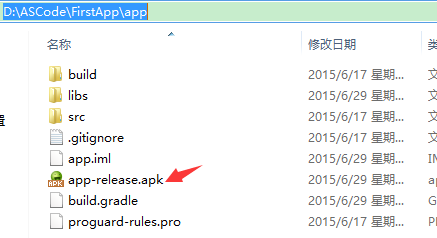

 方法はたくさんあります。 Android APK、コマンドライン、Gradle、ANT、MAVEN などをパッケージ化する方法はたくさんありますが、このセクションでは、グラフィカル インターフェイスを通じて署名をパッケージ化する最も簡単な方法について説明します。さて、このセクションはこれで終わりです。最も簡単なパッケージ署名方法はわかりましたか?
方法はたくさんあります。 Android APK、コマンドライン、Gradle、ANT、MAVEN などをパッケージ化する方法はたくさんありますが、このセクションでは、グラフィカル インターフェイスを通じて署名をパッケージ化する最も簡単な方法について説明します。さて、このセクションはこれで終わりです。最も簡単なパッケージ署名方法はわかりましたか?








